此前我们介绍过《Win10以管理员身份打开命令提示符CMD的3种方法》,有网友表示他的Win10右键菜单中没有以管理员身份运行命令提示符这一选项,怎么解决呢?
解决方法
第一步、按下Win+R组合键,在运行命令中输入regedit后回车,打开注册表编辑器。
第二步、依次展开HKEY_CLASSES_ROOT\Directory\shell\cmd,点击选中cmd,右键单击,菜单中选择重命名,将其修改成runas。
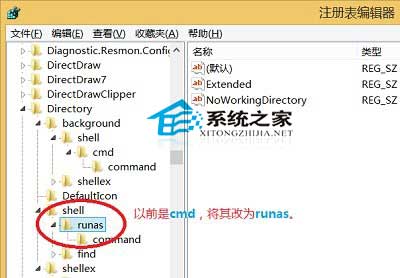
第三步、退出注册表编辑器,右键试试看!
不管在哪一代Windows系统,以管理员身份运行命令提示符始终很重要。如果你有遇到上述问题,就可以依此来解决它。





